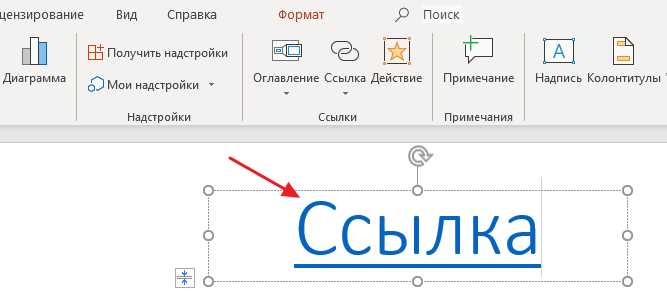
PowerPoint поддерживает создание навигационных ссылок между слайдами внутри одной презентации. Это позволяет организовать нелинейную структуру показа, актуальную для интерактивных инструкций, викторин и демонстраций. Вместо последовательного перелистывания, пользователь может перейти к нужному разделу одним щелчком мыши.
Чтобы создать ссылку на другой слайд, необходимо выделить объект – текст, изображение или фигуру – и выбрать «Вставка» → «Ссылка» → «Место в документе». Откроется список всех слайдов презентации, где можно выбрать нужный. После подтверждения, объект становится активной гиперссылкой, ведущей к указанному слайду при показе слайдов.
Практический совет: если в презентации более 15 слайдов, рекомендуется предварительно дать им понятные заголовки. Это ускоряет поиск нужного слайда при создании ссылки и упрощает навигацию.
Ссылки внутри презентации работают только в режиме показа слайдов. В режиме редактирования они не активны. При экспорте презентации в PDF такие ссылки сохраняются, если используется функция «Сохранить как PDF» из меню PowerPoint, а не сторонние конвертеры.
Как вставить гиперссылку на слайд внутри презентации
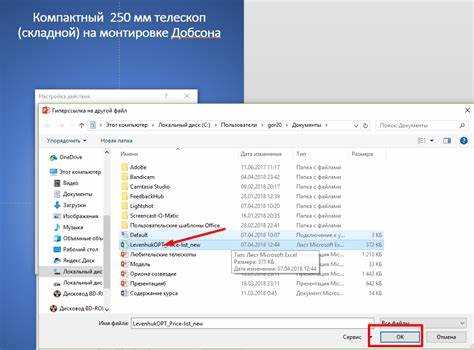
Выделите текст или объект, который должен вести к другому слайду. Щёлкните правой кнопкой мыши и выберите пункт «Гиперссылка».
В открывшемся окне выберите «Место в документе». Откроется список всех слайдов презентации с их номерами и заголовками. Выберите нужный слайд. Если заголовок отсутствует, ориентируйтесь по номеру.
Нажмите «ОК». Гиперссылка будет добавлена. При демонстрации клик по объекту перенаправит к указанному слайду мгновенно.
Для проверки нажмите Shift+F5 для запуска презентации с текущего слайда и кликните по ссылке. Убедитесь, что переход происходит корректно.
Если необходимо изменить ссылку, снова вызовите окно гиперссылки, выберите другой слайд и сохраните изменения. Для удаления используйте контекстное меню и команду «Удалить гиперссылку».
Выбор нужного слайда при создании ссылки

При создании гиперссылки на слайд внутри презентации важно точно определить, куда именно должен перейти зритель. Это ускоряет навигацию и улучшает восприятие материала. Рассмотрим пошаговый подход для точного выбора нужного слайда.
- Откройте вкладку «Вставка» и выберите «Ссылка» → «Место в документе».
- В открывшемся окне отобразится список всех слайдов текущей презентации по их заголовкам. Если заголовок не задан, отобразится надпись «Слайд [номер]».
- Для удобства навигации заранее присвойте каждому слайду осмысленный заголовок. Это позволит избежать ошибки при выборе.
- Если слайдов много, используйте панель «Структура» слева от основного окна PowerPoint для быстрого поиска нужного заголовка.
- Выберите нужный пункт и нажмите «ОК». Ссылка будет привязана к выбранному слайду.
Рекомендуется избегать ссылок на слайды с дублирующимися заголовками. Это затрудняет корректный выбор в диалоговом окне. При необходимости добавьте номер или уникальное слово в заголовок.
Для интерактивных презентаций используйте логическую группировку: разбейте слайды по разделам и начинайте каждый раздел с титульного слайда. Ссылку можно настраивать именно на такой слайд, чтобы пользователь всегда попадал в начало нужного блока.
Настройка действия при клике по объекту
Чтобы задать переход на другой слайд при клике по объекту в PowerPoint, выделите нужный элемент: фигуру, текстовое поле или изображение. Перейдите на вкладку «Вставка» и выберите «Действие».
В открывшемся окне активируйте опцию «По щелчку мыши». Установите флажок «Гиперссылка на» и в выпадающем списке выберите «Слайд…». Откроется диалог, где доступен список всех слайдов текущей презентации с названиями и номерами.
Выберите нужный слайд и подтвердите выбор кнопкой «ОК». Если объект должен реагировать также при наведении курсора, настройте параметр «По наведению указателя» аналогичным образом.
Если требуется создать переход на скрытый слайд, убедитесь, что он включён в список при выборе, иначе он будет недоступен. Для визуальной подсказки добавьте анимацию обратной связи (например, подсветку) через вкладку «Анимация», чтобы пользователь понимал, что объект кликабельный.
После настройки выполните проверку в режиме показа слайдов (клавиша F5 или Shift+F5). Убедитесь, что переход происходит точно на нужный слайд и что объект доступен для взаимодействия с нужной области.
Использование кнопок действия для навигации
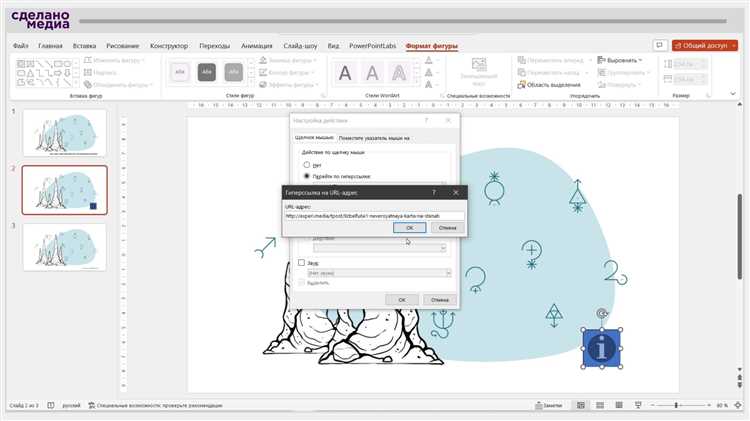
Кнопки действия в PowerPoint позволяют создавать интерактивную навигацию между слайдами. Это особенно полезно при разработке презентаций с нелинейной структурой, например, меню, викторин или обучающих материалов.
- Перейдите во вкладку «Вставка» и выберите «Фигуры».
- В нижней части списка фигур найдите раздел «Кнопки действия».
- Выберите нужную кнопку (например, «Домой» или «Следующий»), затем нарисуйте её на слайде.
После вставки появится окно «Настройка действия». Здесь укажите нужное действие:
- Гиперссылка на: выберите «Слайд…», затем укажите номер или название нужного слайда.
- Выполнение программы: используется редко, но может запускать внешние приложения.
- Запуск макроса: если необходимо выполнить VBA-скрипт при нажатии.
Для упрощения навигации рекомендуется:
- Создавать кнопки действия на мастер-слайде, чтобы они отображались на всех слайдах.
- Избегать наложения кнопок на важный контент – размещайте их в верхней или нижней части слайда.
- Использовать текстовые подсказки (например, «Назад» или «Главное меню») внутри кнопок.
Проверьте работу кнопок в режиме слайд-шоу. В обычном режиме они не активны. При необходимости откройте контекстное меню кнопки и выберите «Изменить гиперссылку» для корректировки действия.
Добавление ссылки к тексту, изображению или фигуре
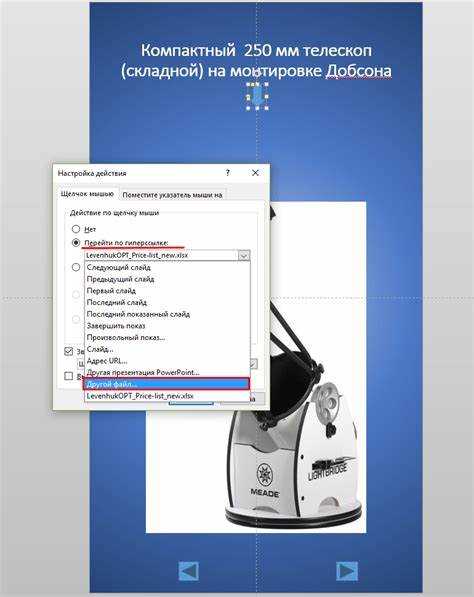
Чтобы создать ссылку на другой слайд в PowerPoint, сначала выделите объект – текстовый фрагмент, изображение или фигуру. После этого нажмите Ctrl + K или выберите «Вставка» → «Ссылка».
В открывшемся окне выберите слева пункт «Место в документе». Список всех слайдов появится в правой части окна. Укажите нужный слайд по заголовку или номеру и нажмите «ОК».
Для текста ссылка будет активной на всём выделенном фрагменте. Чтобы изменить внешний вид ссылки (например, убрать подчёркивание), воспользуйтесь вкладкой «Главная» → «Шрифт».
Если ссылка добавляется к изображению или фигуре, при клике на объект будет происходить переход к выбранному слайду. Изображения и фигуры с активными ссылками не получают визуальных признаков гиперссылки, поэтому стоит использовать подписи или эффекты наведения для ориентации пользователя.
Проверить работу всех ссылок можно в режиме слайд-шоу – клавиша F5 или вкладка «Слайд-шоу» → «С начала». Навигация между слайдами должна происходить точно в соответствии с указанными в гиперссылках переходами.
Проверка работы внутренних ссылок в режиме показа
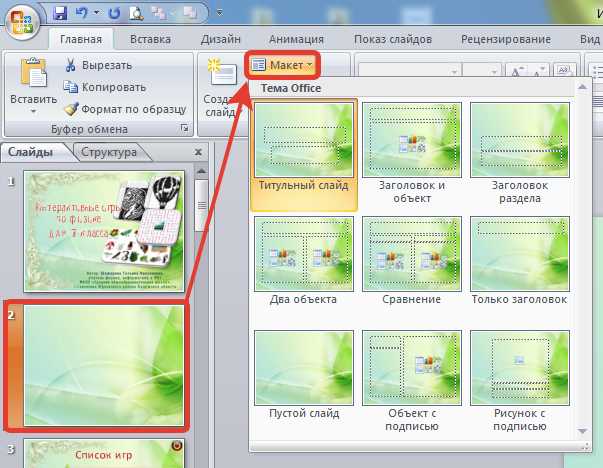
Для проверки функционирования ссылок на другие слайды откройте презентацию в режиме показа слайдов, нажав клавишу F5 или выбрав «С начала» в меню «Показ слайдов». Навигация по ссылкам осуществляется с помощью мыши или клавиш навигации – убедитесь, что переход осуществляется на нужный слайд без задержек и с сохранением анимаций.
Если ссылка не работает, проверьте, что объект, к которому привязана гиперссылка, не заблокирован и не перекрыт другими элементами. Нажмите правой кнопкой мыши на объект и выберите «Гиперссылка», чтобы убедиться в правильности целевого слайда – он должен быть выбран по номеру или заголовку.
В презентациях с большим количеством слайдов используйте режим сортировщика слайдов (SHIFT + F5 с активного слайда), чтобы быстрее возвращаться к нужным точкам проверки. При необходимости временно добавьте вспомогательные надписи на слайды с указанием их номеров – это поможет точнее отслеживать переходы.
Переходы, встроенные в интерактивные элементы (например, фигуры или кнопки), требуют проверки по каждому из них – даже при копировании слайдов PowerPoint может сбрасывать назначенные действия. При обнаружении ошибок удалите и заново назначьте гиперссылку, избегая ссылок на удалённые или переименованные слайды.
Проверьте также работу ссылок после экспорта в PDF или демонстрации на другом устройстве – при нарушении ссылочной структуры убедитесь, что презентация сохранена в формате .pptx и не содержит внешних подключений или нестандартных надстроек.
Удаление или изменение ранее созданной ссылки
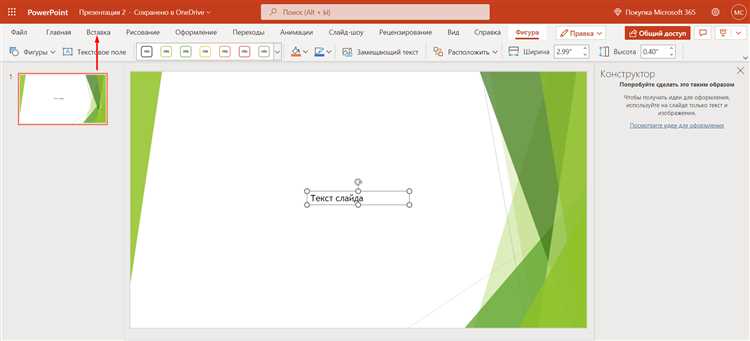
Чтобы удалить ссылку на слайд в PowerPoint, выберите связанный объект – текст, фигуру или изображение. Щёлкните по нему правой кнопкой мыши и выберите пункт «Удалить гиперссылку». Объект останется на месте, но связь с другим слайдом будет удалена.
Для изменения ссылки снова выделите тот же объект, затем нажмите правой кнопкой мыши и выберите «Изменить гиперссылку». В открывшемся окне выберите «Место в документе». Укажите нужный слайд из списка. Подтвердите выбор нажатием кнопки «ОК».
Если необходимо перенастроить ссылку при изменении структуры презентации (например, при удалении или перемещении слайдов), проверьте, не стала ли ссылка неактивной. Повторно откройте окно «Изменить гиперссылку» и вручную укажите новый целевой слайд.
При использовании нескольких связанных объектов рекомендуется проверять каждую гиперссылку вручную, особенно после редактирования структуры слайдов, поскольку PowerPoint не уведомляет о потерянных связях автоматически.
Возможные ограничения при использовании ссылок в разных версиях PowerPoint
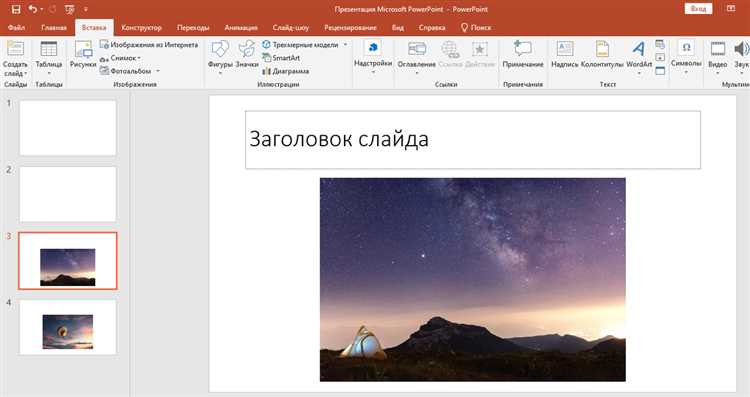
PowerPoint 2007 и более ранние версии не поддерживают создание гиперссылок на слайды с помощью переходов внутри триггеров. В этих версиях при попытке связать объект с конкретным слайдом возможно отсутствие нужной опции или некорректная работа ссылки после сохранения.
В PowerPoint 2010 и 2013 при использовании гиперссылок на слайды внутри встроенных объектов SmartArt или диаграмм возможны проблемы с сохранением навигации – после экспорта в PDF или представления на других устройствах ссылки могут не работать. Рекомендуется избегать встраивания ссылок в сложные элементы и использовать стандартные фигуры.
В PowerPoint 2016 и 2019 гиперссылки на слайды, созданные в режиме «Мастера слайдов», не всегда сохраняют корректную адресацию после копирования презентации между файлами. Ссылки могут указывать на неверные номера слайдов, особенно если структура слайдов была изменена. Рекомендуется использовать имена слайдов, а не номера, при настройке ссылок.
В версии PowerPoint для macOS некоторые действия по созданию гиперссылок ограничены по сравнению с Windows. В частности, невозможна настройка перехода на скрытые слайды через стандартные параметры гиперссылки. Решение – использовать анимации с триггерами или макросы, если это поддерживается в конкретной сборке.
PowerPoint Online не поддерживает ссылки на отдельные слайды при редактировании – можно просматривать, но не изменять гиперссылки внутри презентации. Также при открытии презентации, созданной в настольной версии, часть внутренних ссылок может быть неактивной. Для надёжной работы рекомендуется проверять презентации после загрузки в облако.
Рекомендация: при работе с гиперссылками для внутренних переходов между слайдами всегда проверяйте их функциональность в конечной среде – на нужной версии PowerPoint или в браузере. Избегайте ссылок на слайды, которые могут быть удалены или перемещены.






